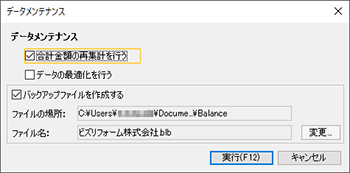
入力した取引の修正や削除を繰り返していると、次第に経理データファイルのサイズが大きくなっていきます。ファイルが肥大化してしまったときは、メンテナンス機能を使うとファイルのサイズを小さくすることができます。
手順
| 1. | データメンテナンスを行うファイルを開いた状態で、ナビゲーションバーの分類[メニュー]から、[ツール]→[データメンテナンス]をクリックします。 |
すべてのウィンドウが閉じ、[データメンテナンス]ダイアログが表示されます。
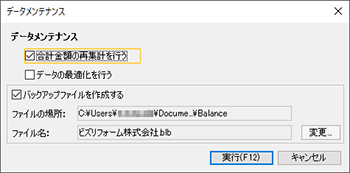
| 2. | 実行する処理にチェックを付けて、[実行]ボタンをクリックします。 |
チェックを付けたメンテナンスが行われます。
メモ:[バックアップファイルを作成する]にチェックを付け、[ファイルの場所]で外部メディアを選択している場合
外部メディアがパソコンに接続されていない(見つからない)ときはメッセージが表示されます。
表示されたダイアログで、バックアップファイルの作成についての選択してください。
●[データメンテナンス]ダイアログの項目
|
項目 |
概要 |
|
[合計金額の再集計を行う] |
チェックを付けると、入力済みの取引の金額や残高などを再集計します。 |
|
[データの最適化を行う] |
チェックを付けると、経理データファイル内に保持されている、以前に削除されたさまざまなデータを取り除いて、ファイルのサイズを小さくします。 削除した取引は目に見えなくなりますが、実際には内部で削除可能のマークを付ける処理をしているだけで、ファイル内に保持され続けます。 この機能を利用することで、削除可能のマークが付いている取引を実際にファイルから取り除きます。 |
|
[バックアップファイルを作成する] |
チェックを付けると、[変更]ボタンをクリックして指定したファイル名で、経理データファイルのバックアップファイルを作成します。 通常は、チェックを外さずにバックアップファイルを作成することをお勧めします。 |